Générer un certificat iOS
Pour déployer votre application ou envoyer des notifications auprès d’appareils iOS, vous avez besoin d’un certificat iOS. C’est ce certificat P12 qui permet d’identifier votre équipe ou votre organisation.
Cette procédure nécessite habituellement de posséder un Mac ou de passer par une ligne de commande sur Windows pour générer une demande de signature de certificat (CSR). Pour simplifier ces étapes, l’équipe PandaSuite a mis en place l’outil EasyCertif qui permet en quelques clics et en ligne de générer un certificat iOS. Cette procédure est réservée aux utilisateurs PandaSuite.
Voici le lien vers l’outil : EasyCertif
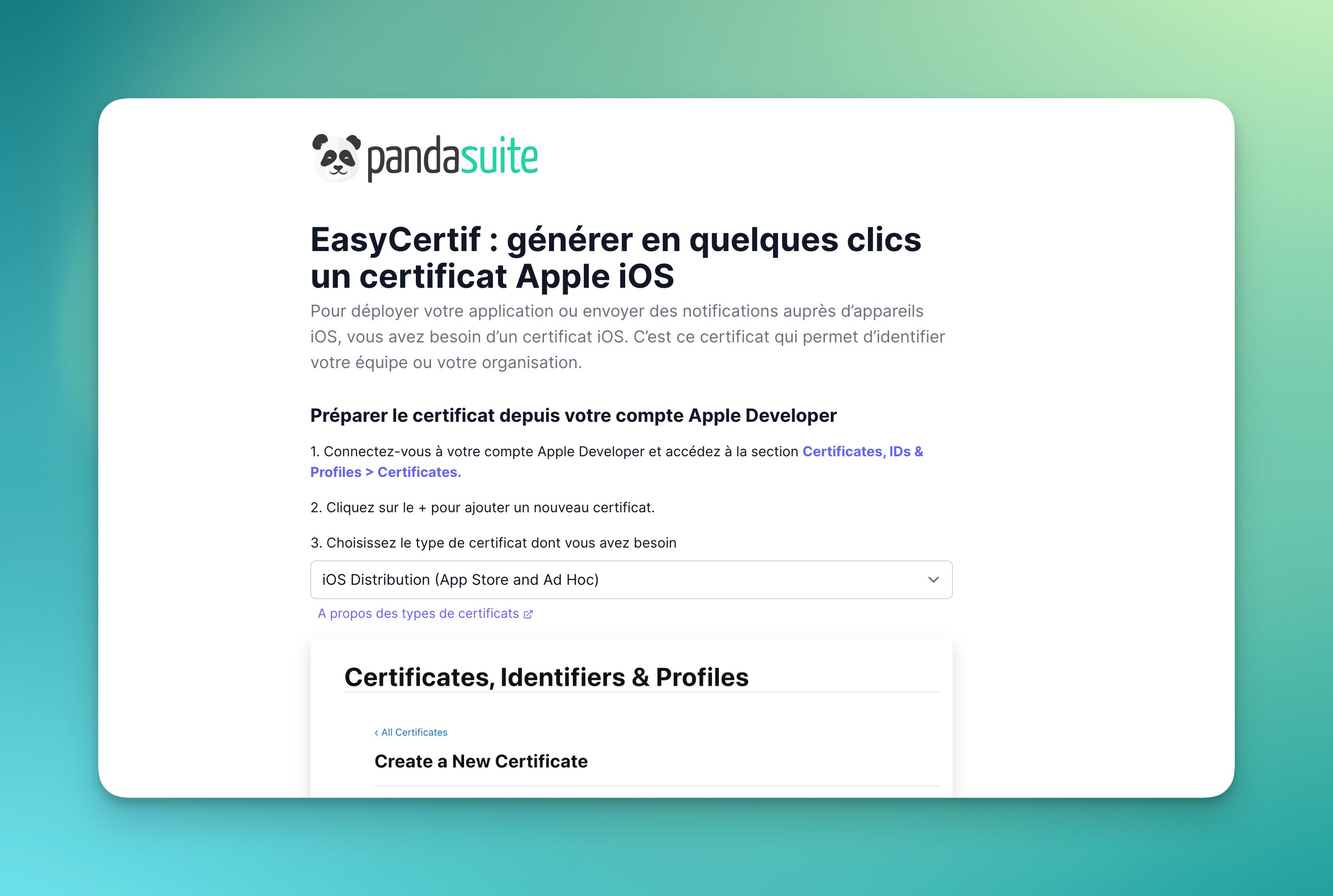
💡 Voici la documentation officielle d’Apple pour créer un certificat : Create certificate
- Rendez-vous sur la rubrique Account de votre espace Apple Developer.
- Dans la rubrique Certificates, IDs & Profiles, cliquez sur Certificates.
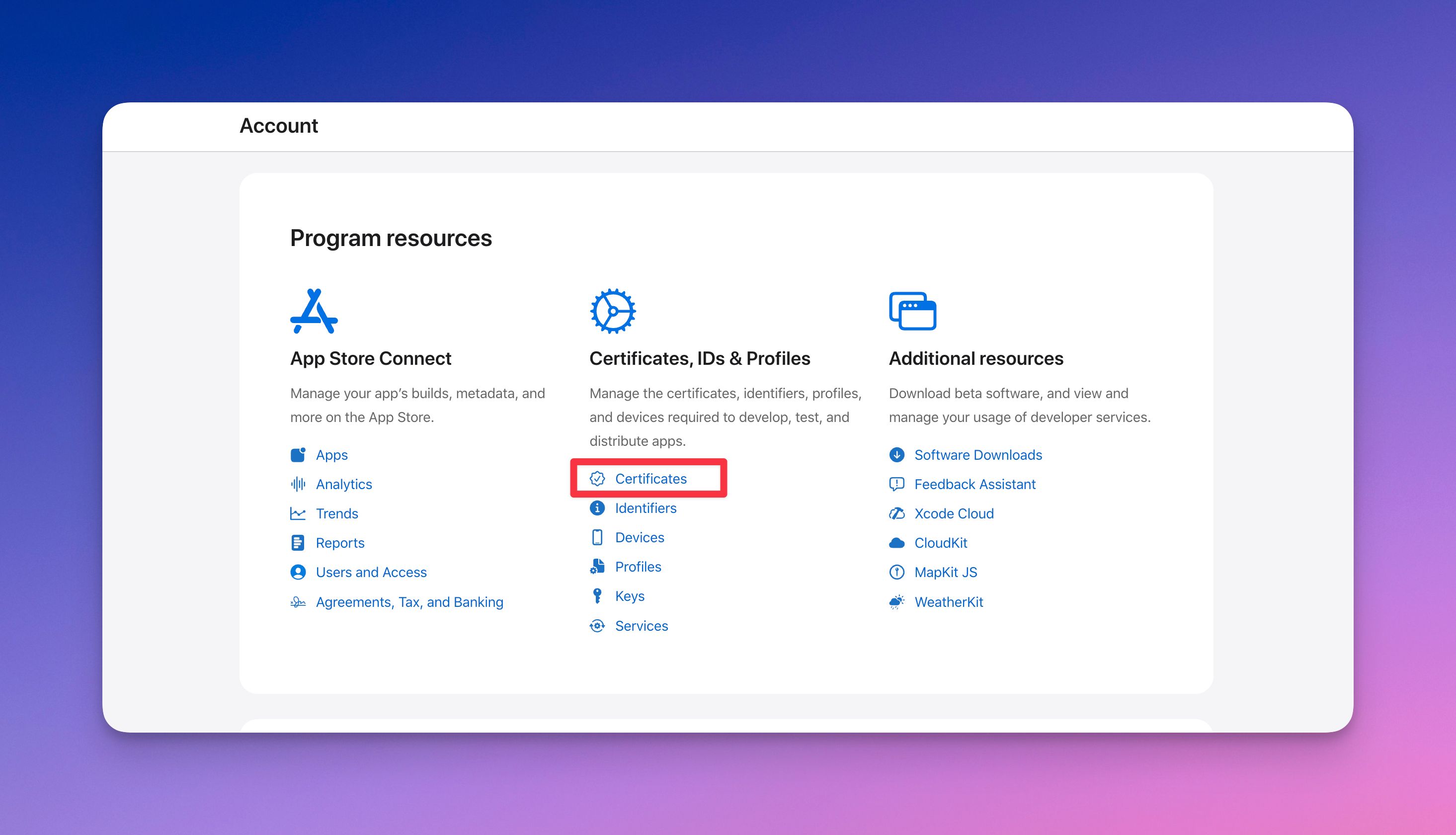
- Cliquez sur le bouton + en haut à droite pour ajouter un nouvel certificat.
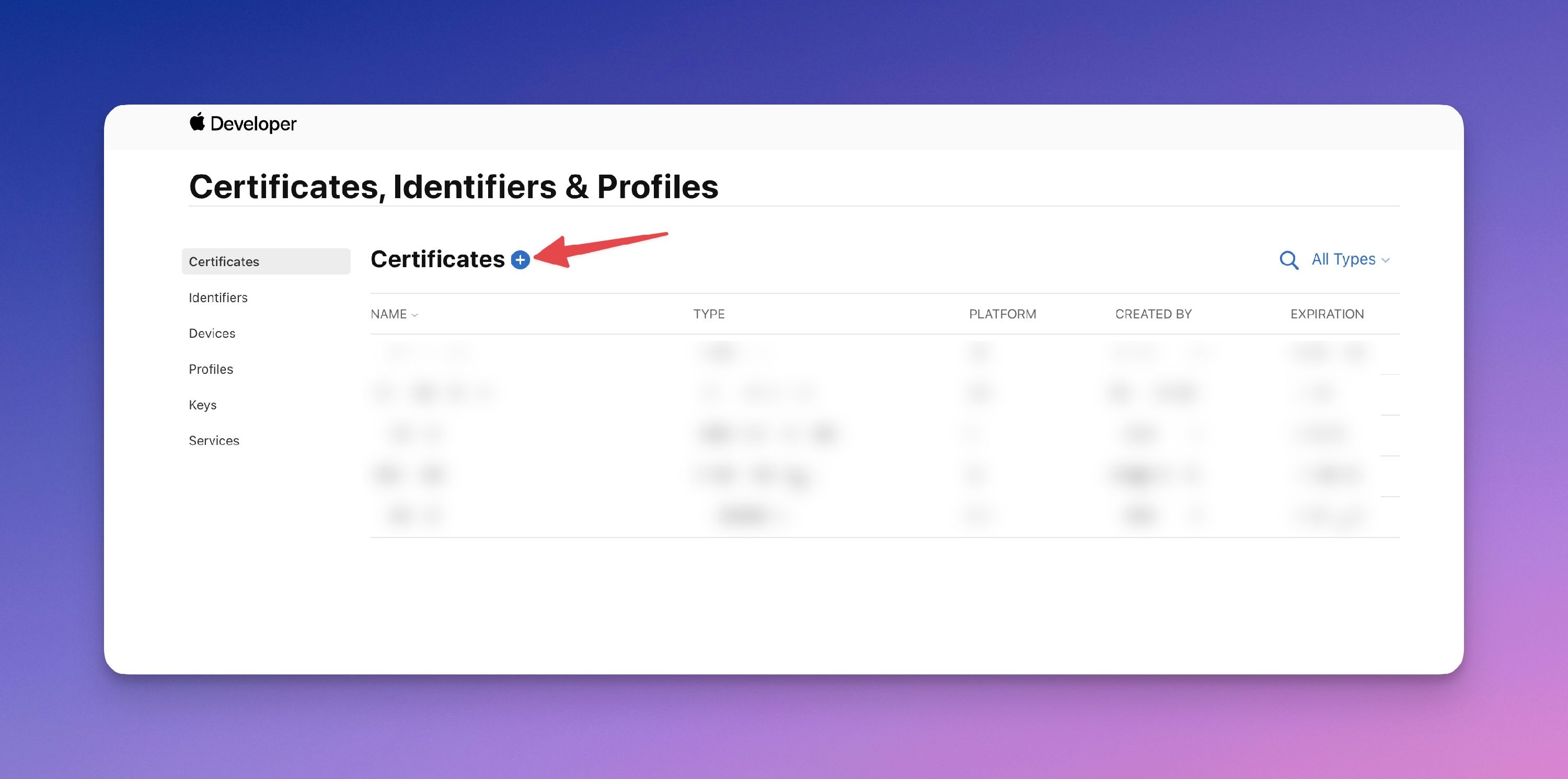
- Choisissez le type de certificat. Pour diffuser une app sur l’App Store ou en Ad Hoc, choisissez iOS Distribution (App Store and Ad Hoc). Pour envoyer des push notifications, choisissez Apple Push Notification service SSL (Sandbox & Production).
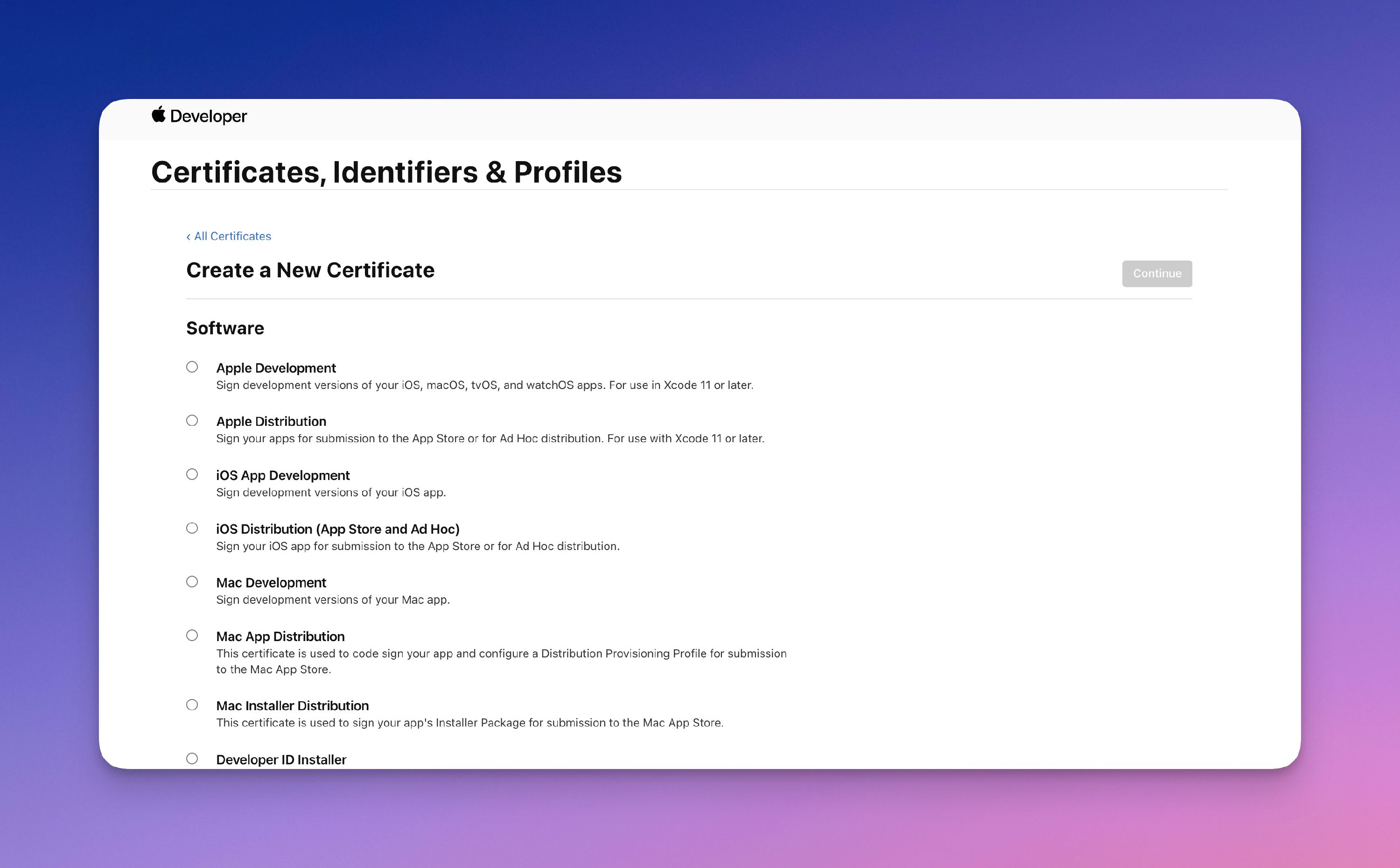
- Il vous est demandé d’importer une demande de signature de certificat (CSR). C’est ici que la magie de PandaSuite opère 💫. Nul besoin de Mac ou de ligne de commande, retournez sur l’outil EasyCertif.
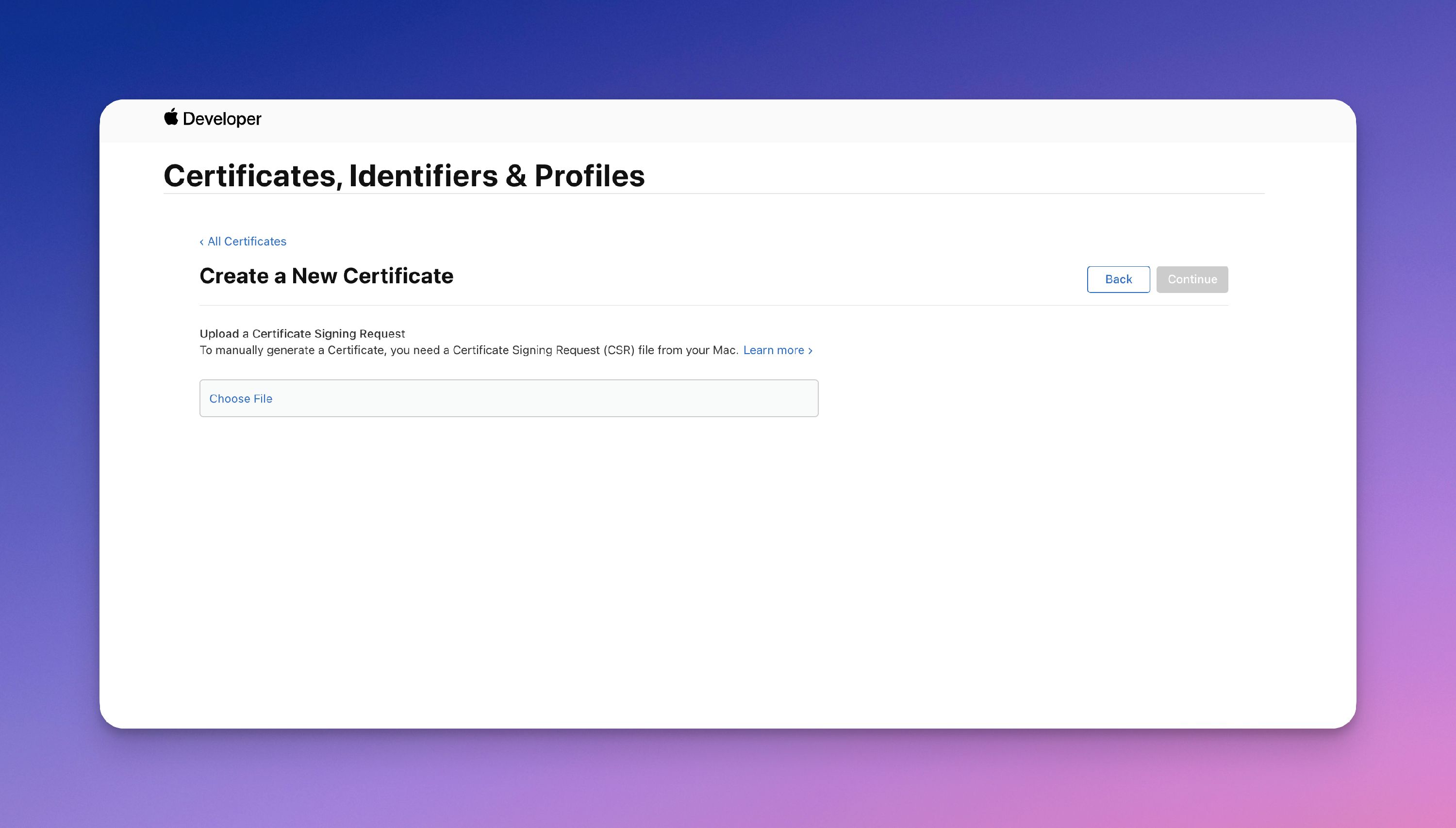
- Dans l’outil EasyCertif, choisissez le type de certificat et remplissez les informations demandées : Email, Nom, Code.
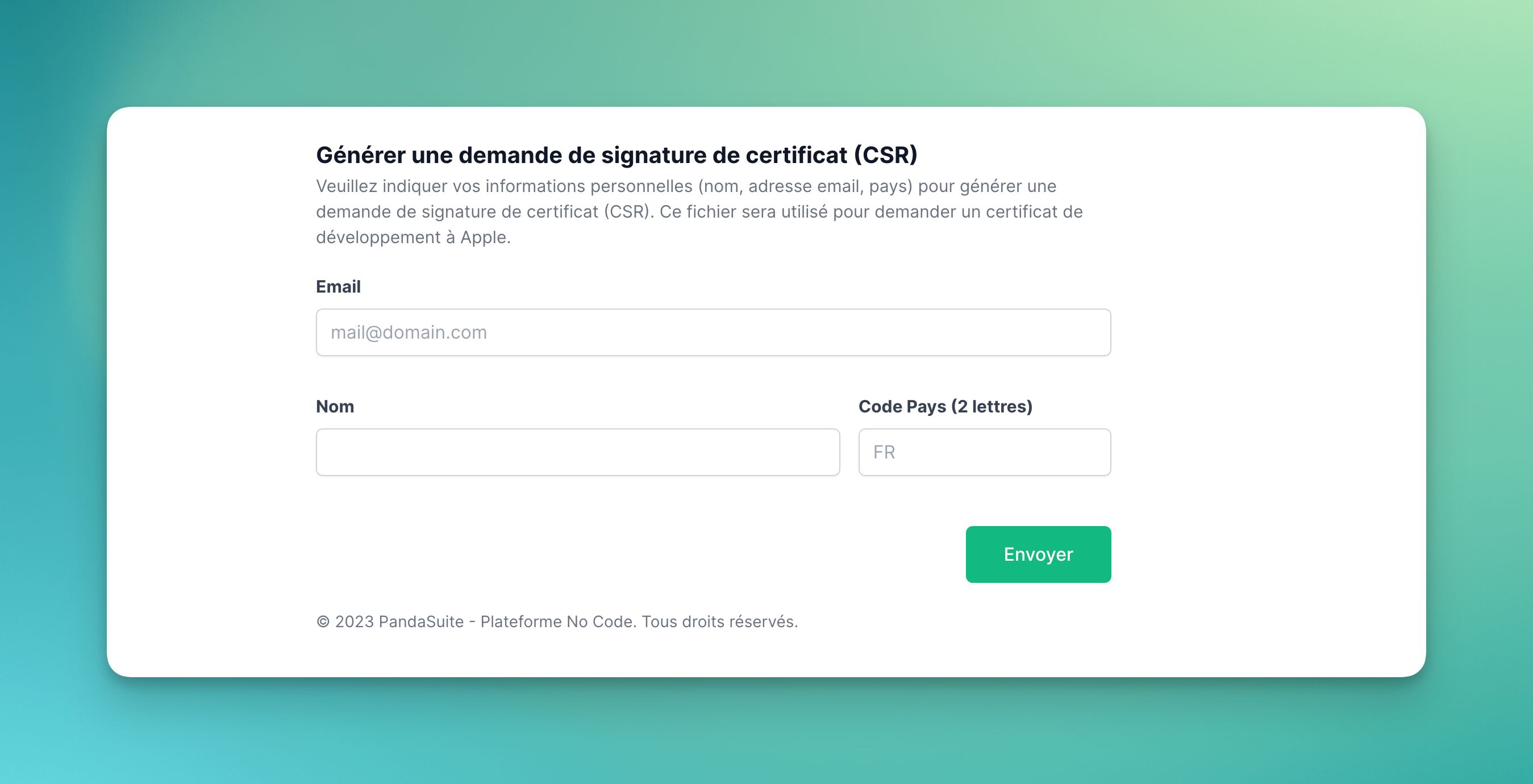
- Votre demande de signature de CSR a bien été créée ! Téléchargez le fichier CertificateSigningRequest.certSigningRequest sur votre ordinateur.
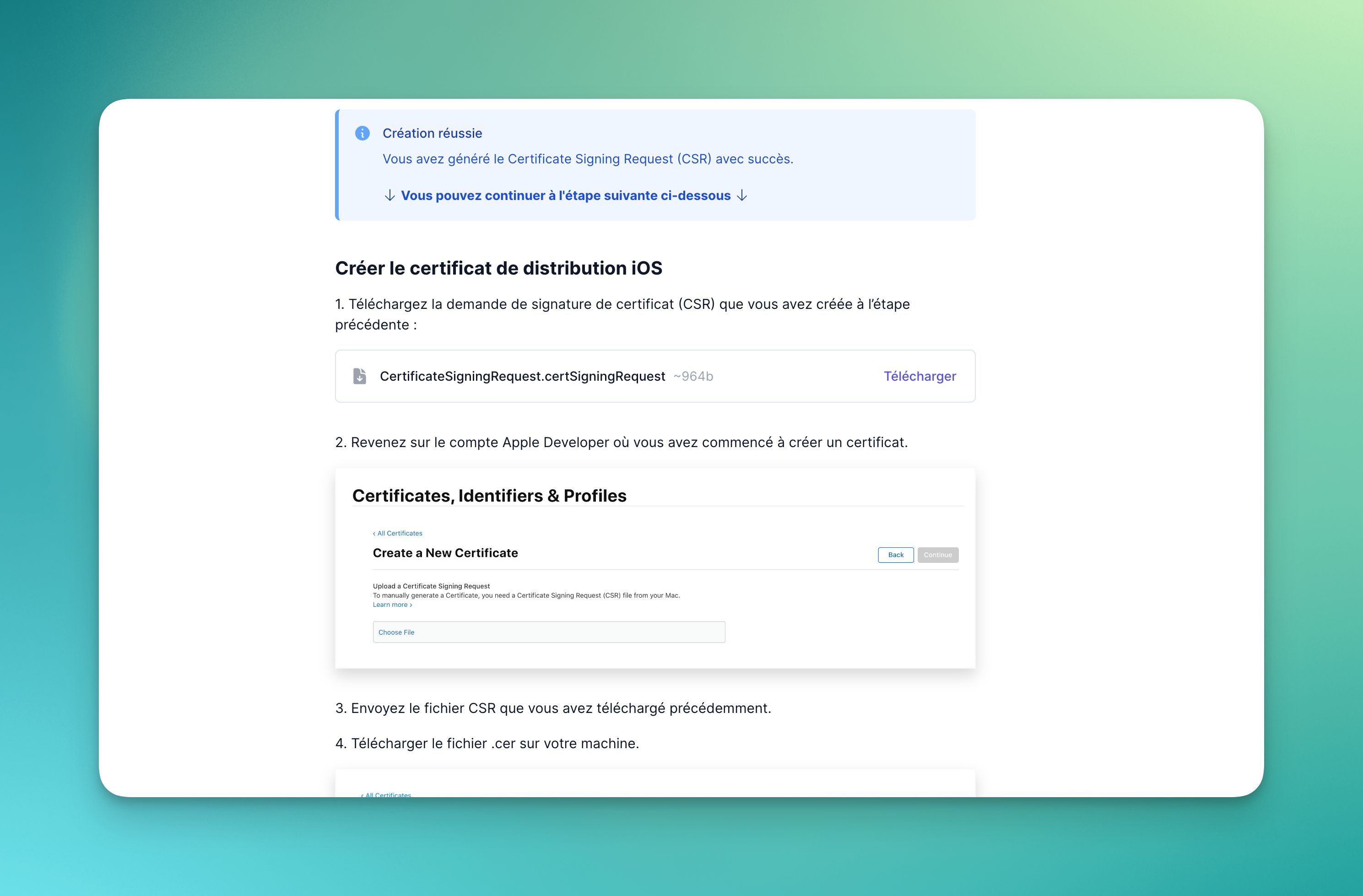
- Importez ce fichier dans votre interface Apple Developer. Télécharger sur votre ordinateur le fichier .cer qui vient d’être créé.
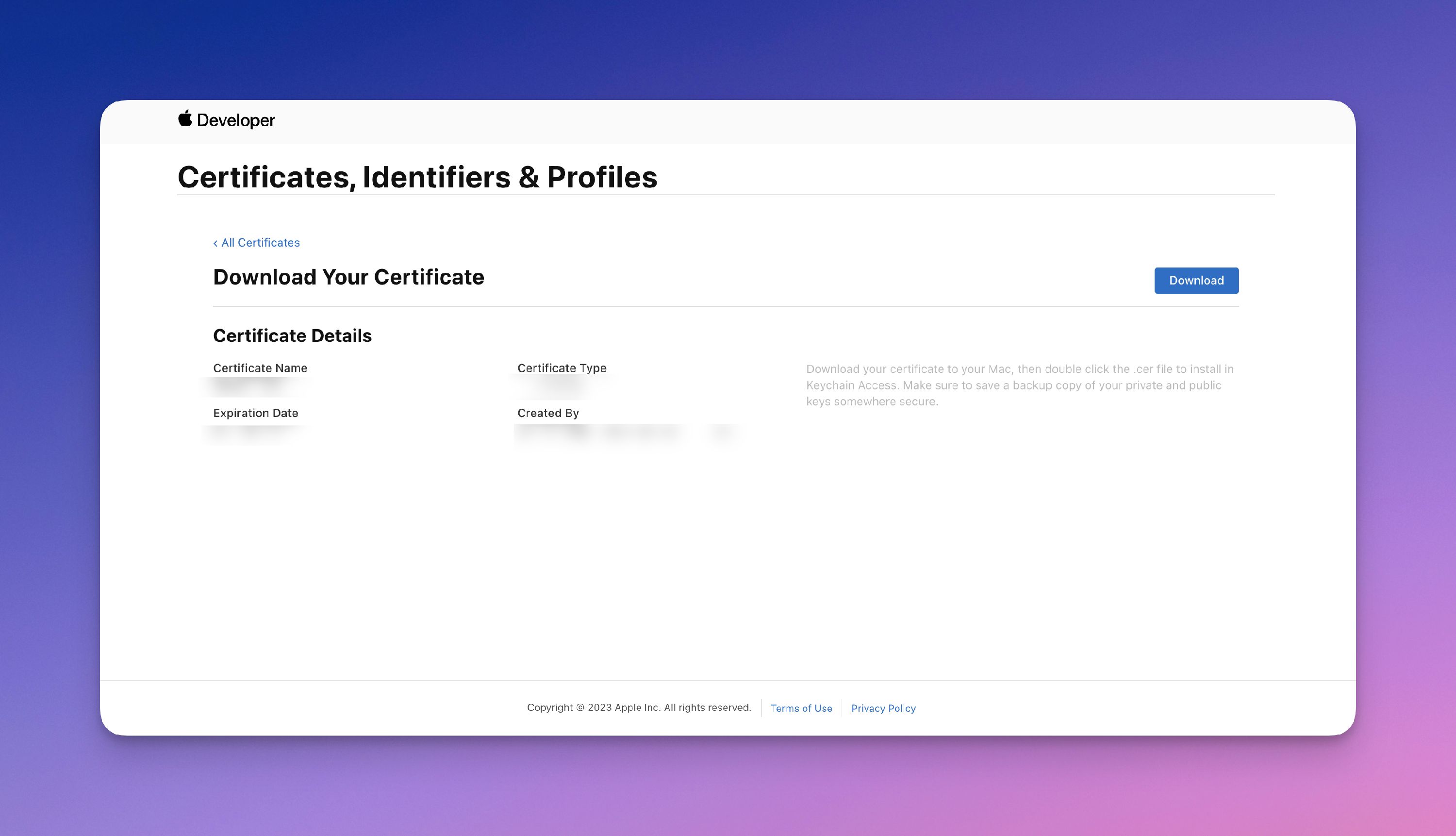
- De retour dans EasyCertif, importez ce fichier .cer et choisissez un mot de passe.
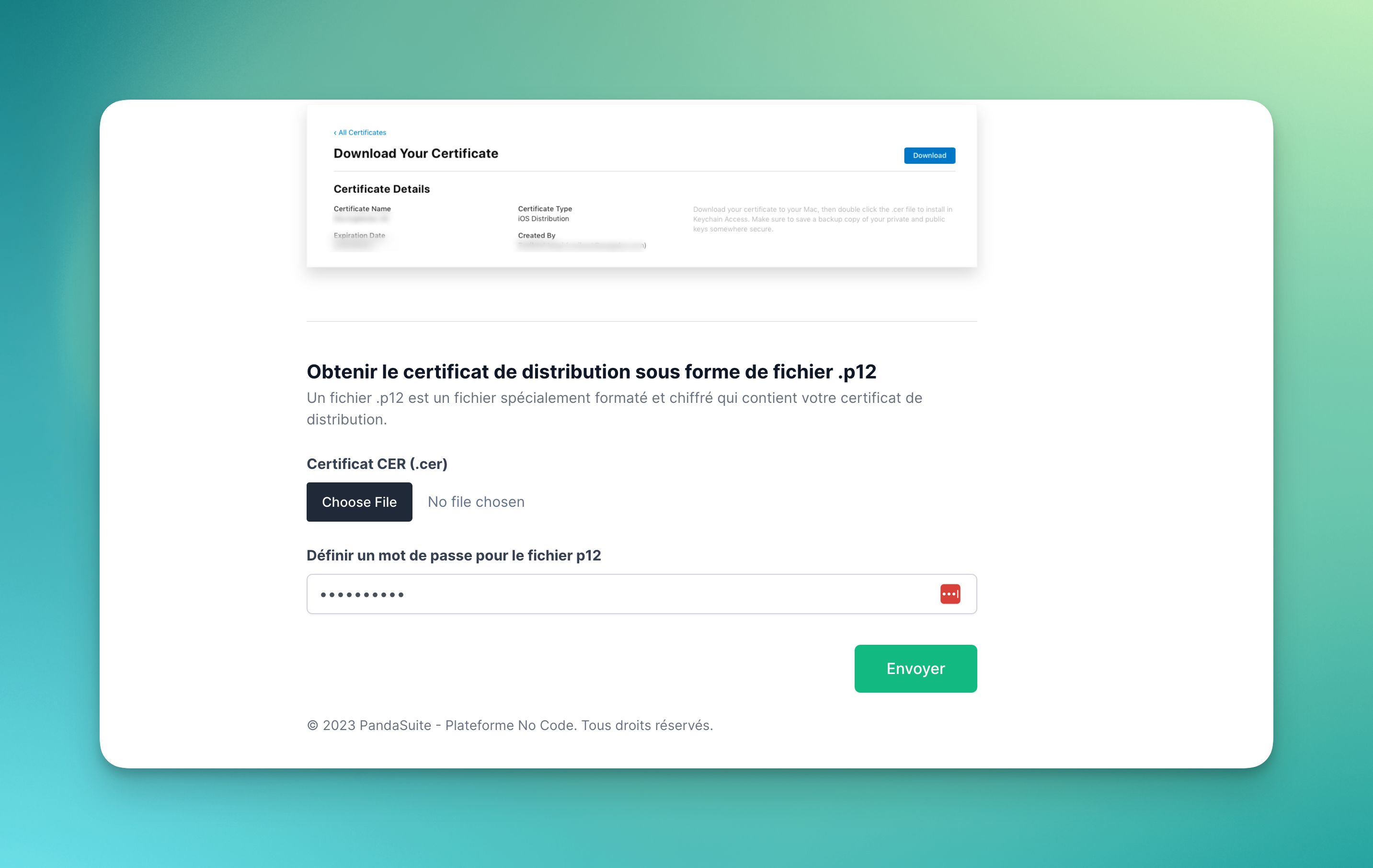
- Votre fichier p12 a bien été créé !